Opret og administrer teams
Sidst opdateret: september 6, 2024
Gælder for:
|
|
|
|
|
|
|
|
|
|
Teams i HubSpot giver dig mulighed for at organisere dine brugere i grupper til organisatoriske og rapporteringsmæssige formål. Du kan have et hovedteam og ekstra teams.
Hvis du er Enterprise-bruger, kan du også oprette et teamhierarki ved at indlejre teams under hinanden for at organisere dem. Teams over andre kan se alt, hvad der ejes under dem, men teams under kan ikke se alt, hvad der ejes af teamet over dem.
Brugere med rettighederneSuper Admin eller Tilføj og rediger brugere i en Marketing Hub-, SalesHub- eller Service Hub Professional- ellerEnterprise-konto kan også tildele en bruger ekstra teams.
Bemærk: Antallet af teams, du kan oprette, afhænger af dit abonnement. Få mere at vide om teamgrænserne for din konto.
Opret teams
- På din HubSpot-konto skal du klikke på settings indstillingsikonet på den øverste navigationslinje.
- Gå til Users & Teams i menuen i venstre side .
- Klik på fanen Teams , og klik derefter på Create team.
- Indtast et teamnavn i højre panel.
- Hvis du er Enterprise-bruger, kan du oprette et teamhierarki og indlejre dit nye team under et eksisterende team:
- Klik på afkrydsningsfeltet Placer dette team under et andet team.
- Klik på rullemenuen Dette team ligger under for at vælge teamet.
- For at tilføje teammedlemmer til teamet skal du klikke på rullemenuen Teammedlemmer og derefter vælge brugerne.
Vær opmærksom på dette:
- Hvis teammedlemmet er en del af et andet hovedteam, bliver det automatisk indstillet som et ekstra teammedlem. Se, hvordan du ændrer en brugers hovedteam.
- Medlemmer af hovedteamet vil se alle brugerdefinerede postvisninger, der er sat op for teamet.
- Ekstra teammedlemmer får de hierarkiske fordele ved hovedteammedlemmer for indlejrede teams. Det betyder, at en bruger, der er et ekstra teammedlem i et team med flere indlejrede teams, også får indsigt i de ekstra teammedlemmer og fra et hierarkisk synspunkt er synlig for overordnede teams over det pågældende team.
- Klik på Gem.
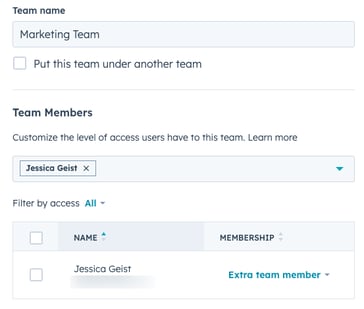
Rediger eksisterende teams
Når et team er oprettet, kan du redigere dets oplysninger, flytte det under teams( kunEnterprise) eller slette det.
Sådan redigerer du et eksisterende team:
- På din HubSpot-konto skal du klikke på settings indstillingsikonet på den øverste navigationslinje.
- Gå til Users & Teams i menuen i venstre side .
- Klik på fanen Teams .
- Gennemse eller søg efter dit team. Hvis du er Enterprise-bruger , og det team, du vil redigere, ligger under et team, skal du først klikke på teamets hovednavn for at finde dit team til redigering.
- Hold musen over teamnavnet, og klik derefter på Rediger.
- Foretag ændringer i feltet Teamnavn efter behov.
- Hvis du vil tilføje eller fjerne brugere fra teamet, skal du bruge rullemenuen Teammedlemmer og derefter vælge de brugere, du vil tilføje eller fjerne. Du kan også administrere en brugers team fra deres opsætningsindstillinger .
- Klik på Gem.
Bemærk: Brugere med teamejerskabsrettigheder kan få adgang til poster, der ejes af alle medlemmer af deres tildelte team og, hvis du har indlejrede team( kunEnterprise), medlemmerne af teamets indlejrede team. Få mere at vide om tilladelser, derkun gælderfor teams.
Sådan flytter du et team under et andet team for at oprette et indlejret team( kunEnterprise):
- På din HubSpot-konto skal du klikke på settings indstillingsikonet på den øverste navigationslinje.
- Gå til Users & Teams i menuen i venstre sidepanel .
- Klik på fanen Teams .
- Gennemse eller søg efter dit team. Hvis du er Enterprise-bruger , og det team, du vil redigere, er indlejret under et andet team, skal du først klikke på hovedteamets navn for at finde dit team til redigering.
- Hold musen over teamnavnet, og klik derefter på Flyt.
- I dialogboksen:
- Brug rullemenuen Teams til at vælge de teams, du vil flytte. Alle indlejrede teams under det pågældende team vil også blive flyttet.
- Brug rullemenuen Dette team sidder til at vælge det nye team, du vil flytte de valgte teams til.
- Klik på Gem.
Sådan sletter du et team:
Bemærk: Hvis der er aktiver, der er tildelt teamet, anbefales det at tildele disse aktiver til et andet team, før du sletter dem. Hvis ingen andre teams er tildelt disse aktiver, når de slettes, bliver aktiverne ikke længere tildelt og tilgængelige for alle på kontoen.
- På din HubSpot-konto skal du klikke på settings indstillingsikonet på den øverste navigationslinje.
- Gå til Users & Teams i menuen i venstre sidepanel .
- Klik på fanen Teams .
- Gennemse eller søg efter dit team. Hvis du er Enterprise-bruger , og det team, du vil redigere, ligger under et andet team, skal du først klikke på teamnavnet over det for at finde dit team til redigering.
- Hold musen over teamnavnet, og klik derefter på Slet.
- Klik på Slet team i dialogboksen.
Administrer en individuel brugers teams fra brugerindstillingerne
Ud over at kunne redigere teammedlemmer fra siden med teamindstillinger kan du også indstille en brugers teams fra dennes brugerindstillinger:
- På din HubSpot-konto skal du klikke på settings indstillingsikonet på den øverste navigationslinje.
- Gå til Users & Teams i menuen i venstre sidepanel.
- Klik på brugerens navn.
- Klik på fanen Opsætning på siden med brugerindstillinger.
- Klik på Teams i venstre sidepanel.
- Brug rullemenuen Hovedteam til at vælge brugerens hovedteam.
- Hvis brugeren er tildelt et hovedteam, kan du bruge rullemenuen Ekstra teams til at tildele dem til yderligere teams.

- Klik på Gem.